Informatica Data Quality
- Informatica Data Quality 10.5.2
- 所有产品

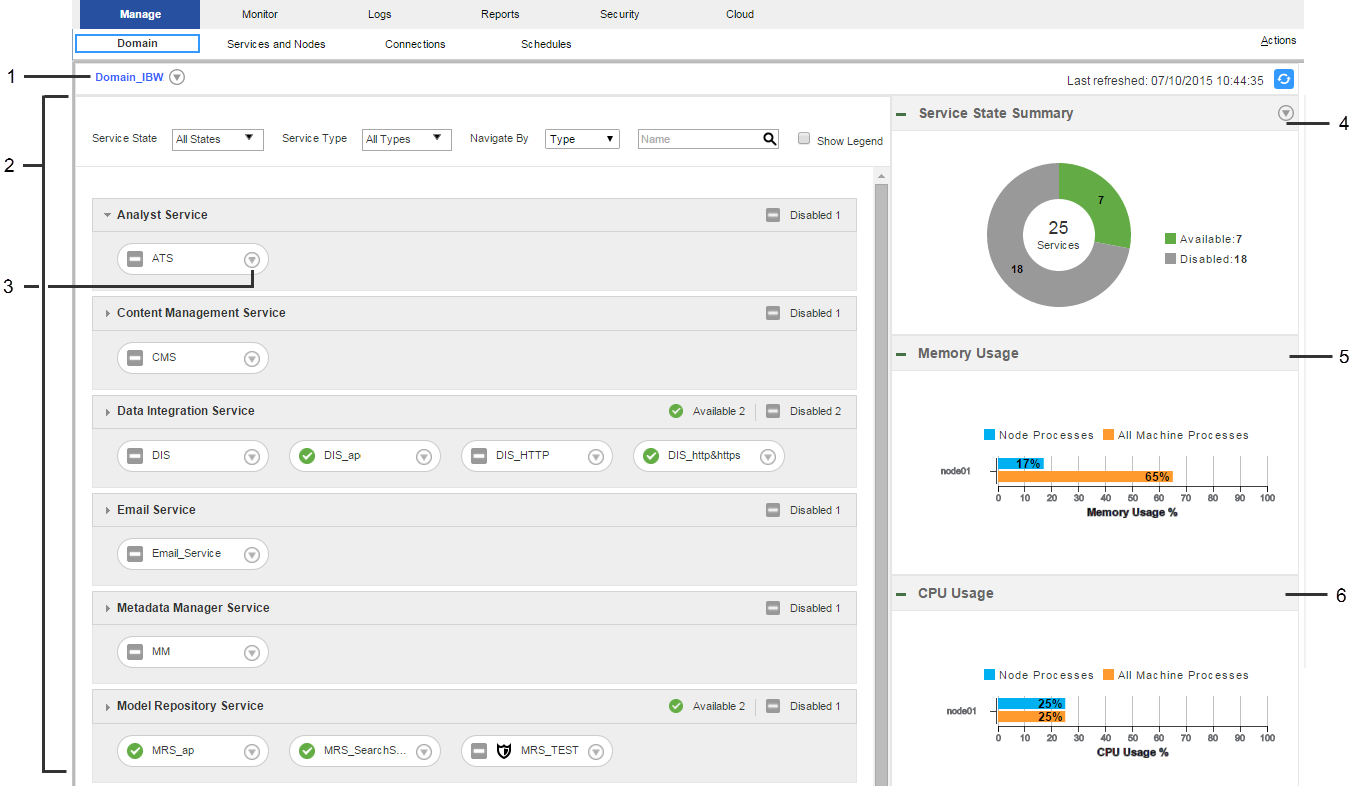
方法
| 说明
|
|---|---|
服务状态
| 按以下状态筛选服务:
|
服务类型
| 筛选域中的部分或全部服务。
|
导航方式
| 按节点、类型或文件夹分组对象。
|
搜索
| 按名称搜索对象。 可以在此字段中使用星号 (*) 作为通配符。
|
显示图例
| 查看状态图标和说明的列表。
|